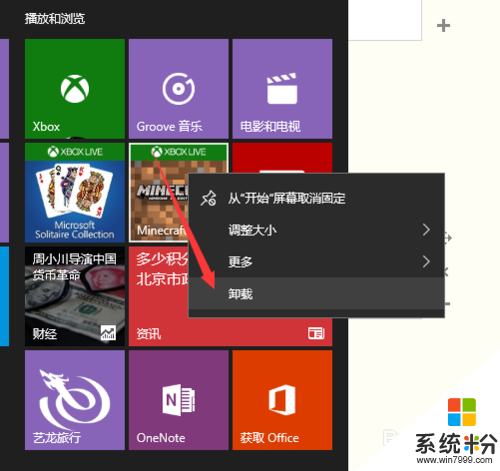怎么卸载win10程序,win10应用怎么卸载
发布时间:2016-02-18 11:08:29 浏览数:
win10系统或者win10开始菜单上有很多不想用的软件,该怎么卸载呢?没有用的程序越积累越多的话,电脑系统就越卡,那么怎么卸载win10程序?下面小编就跟大家分享卸载的方法。
win10应用卸载方法:
1、左键点击开始菜单,如下图;
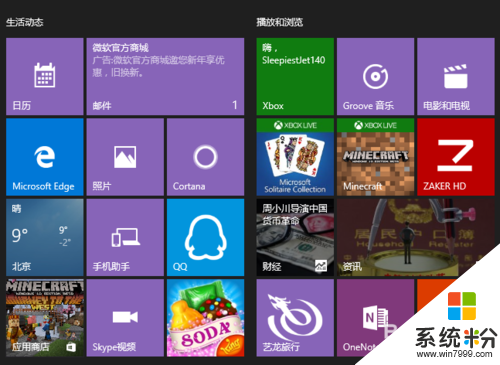
2、在想卸载的应用上右击,出现选项,如没有卸载选项说明这个应用在电脑上是不存在的,只是微软的一个广告软件,左键点击才会下载。我们需要做的是选择第一个从开始屏幕取消固定;
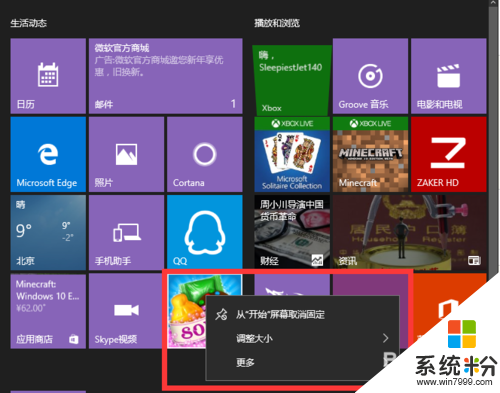
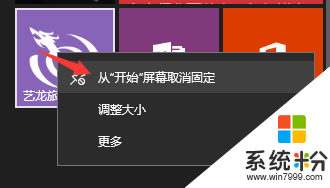
3、如果有卸载,直接点击卸载即可。有卸载的表示你电脑上已经下载了该应用;